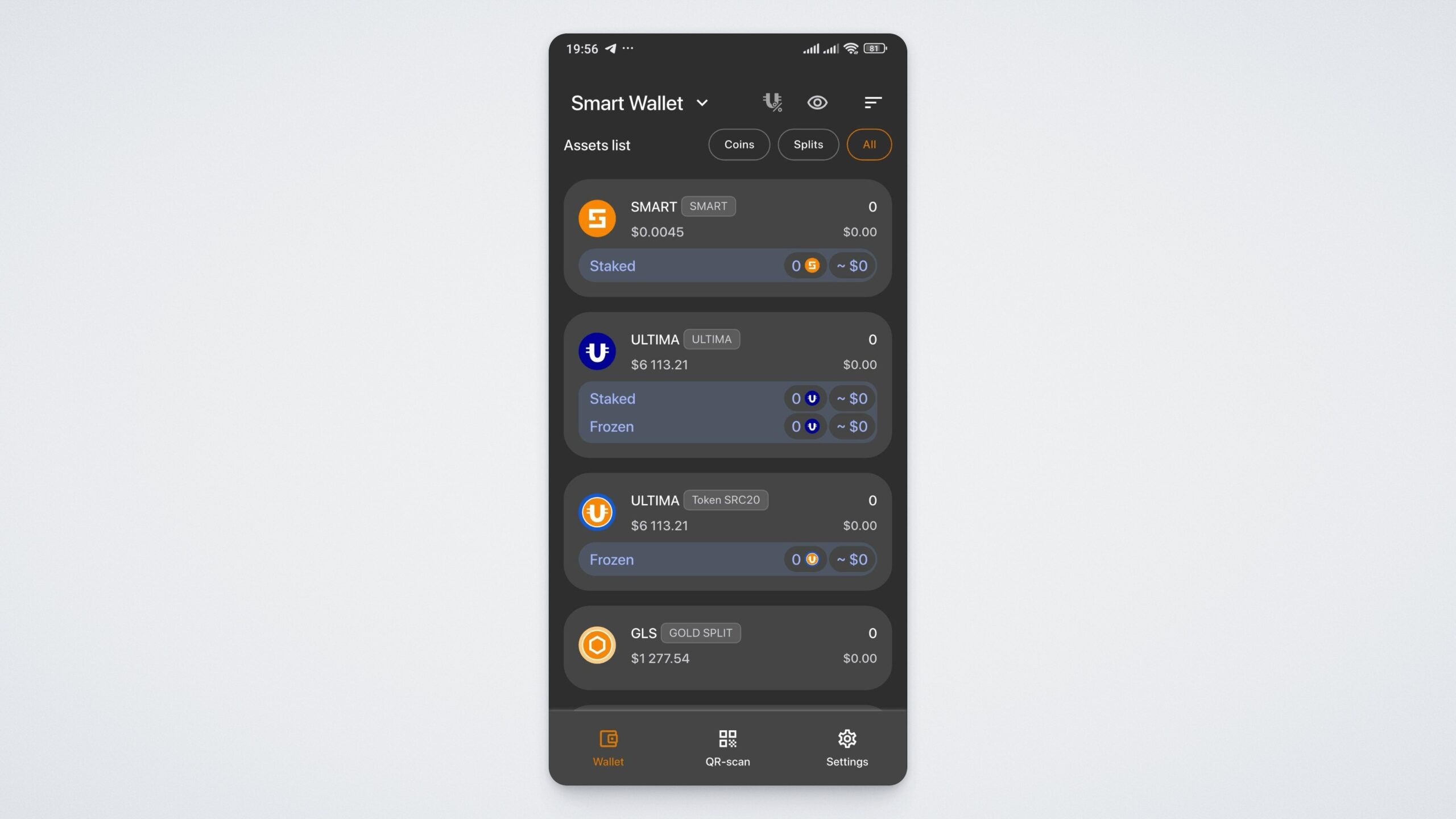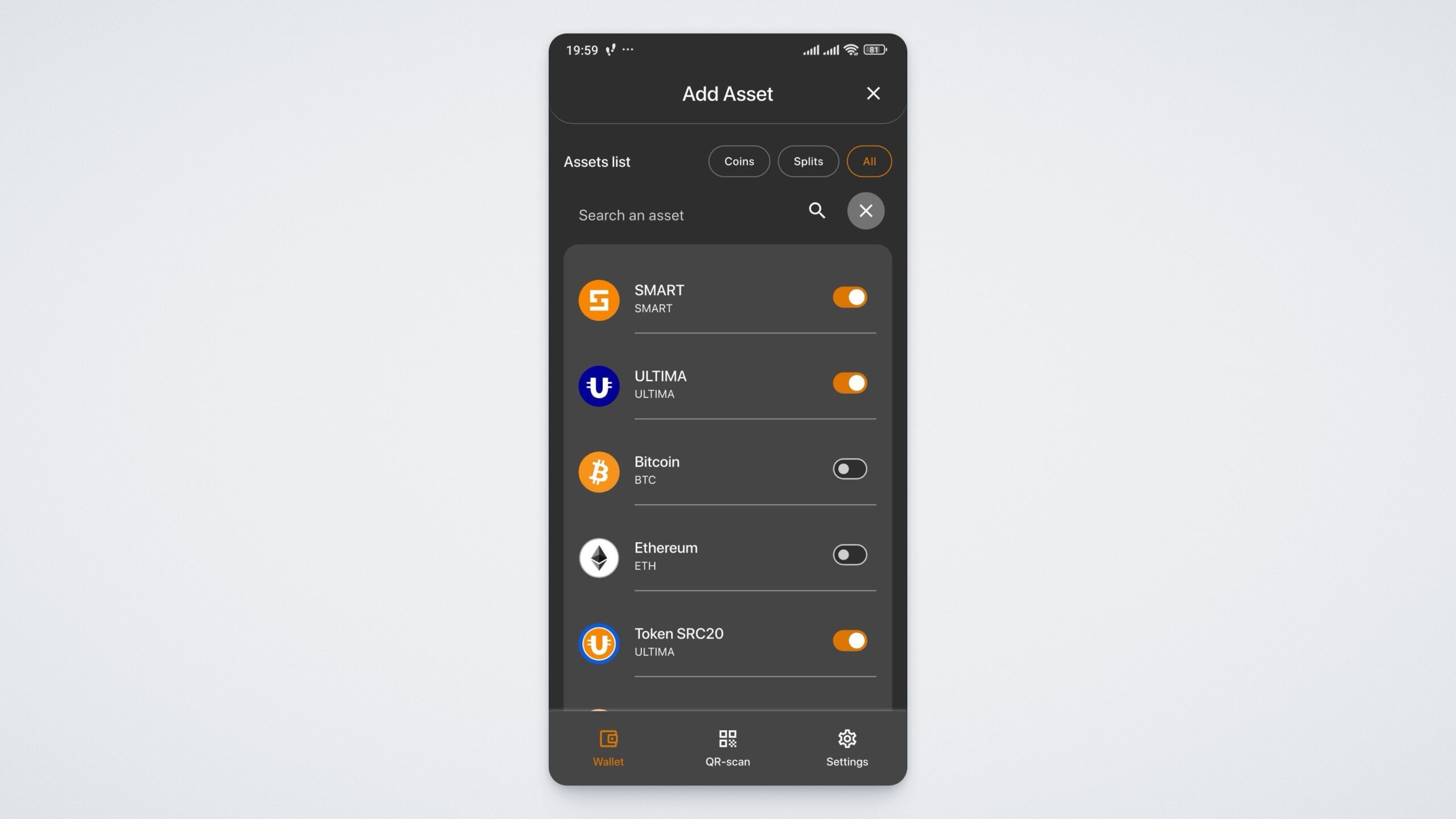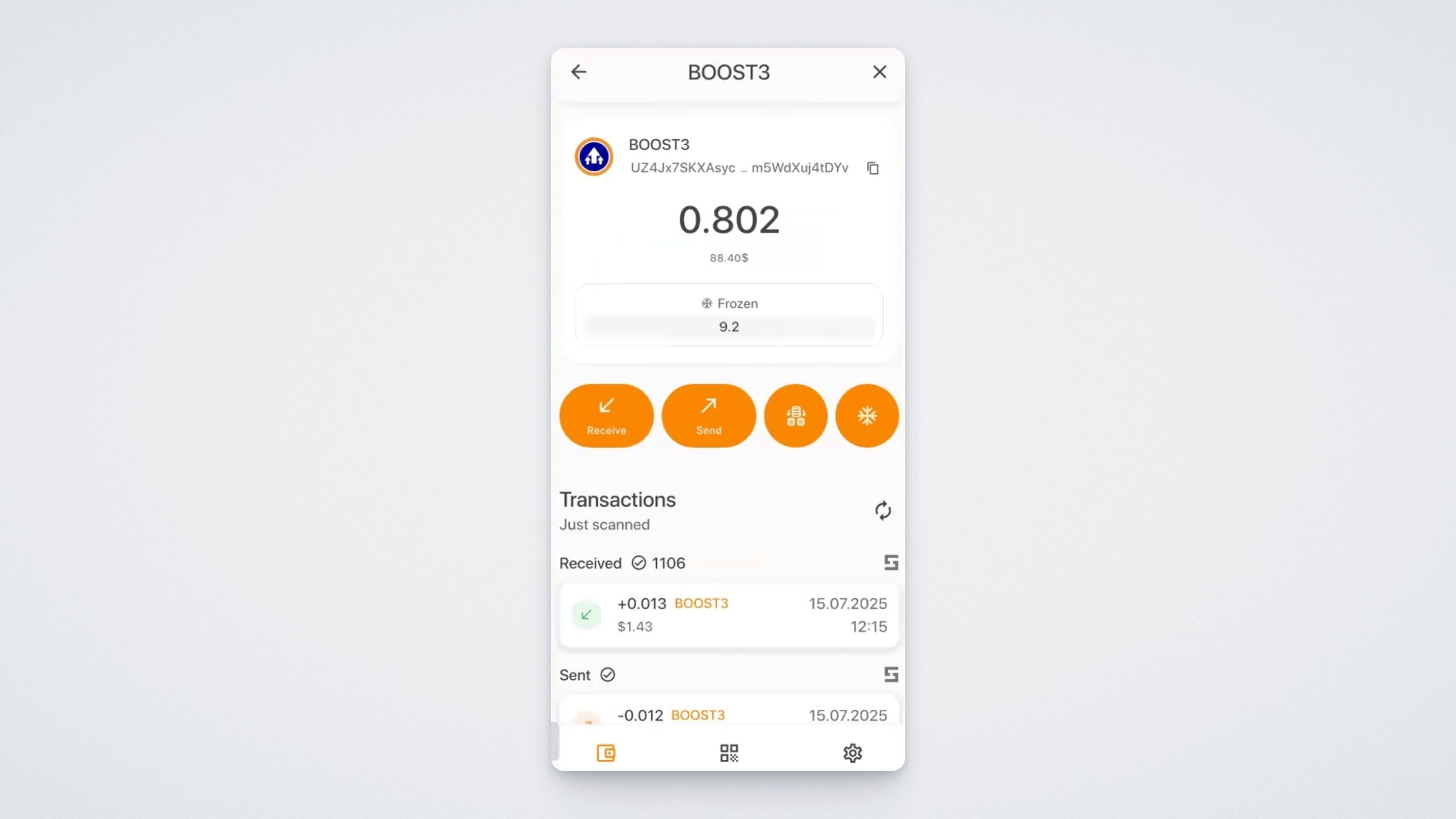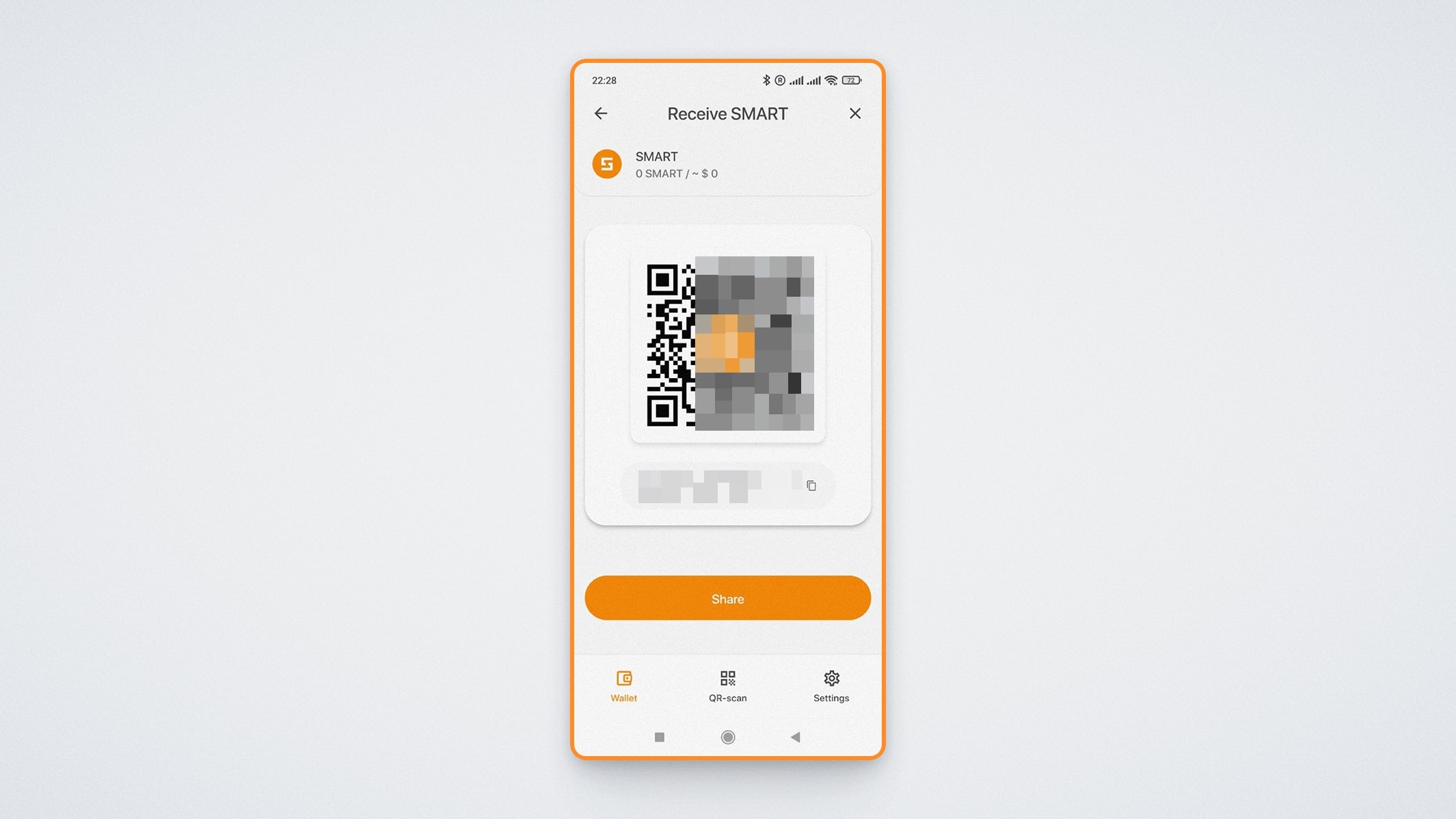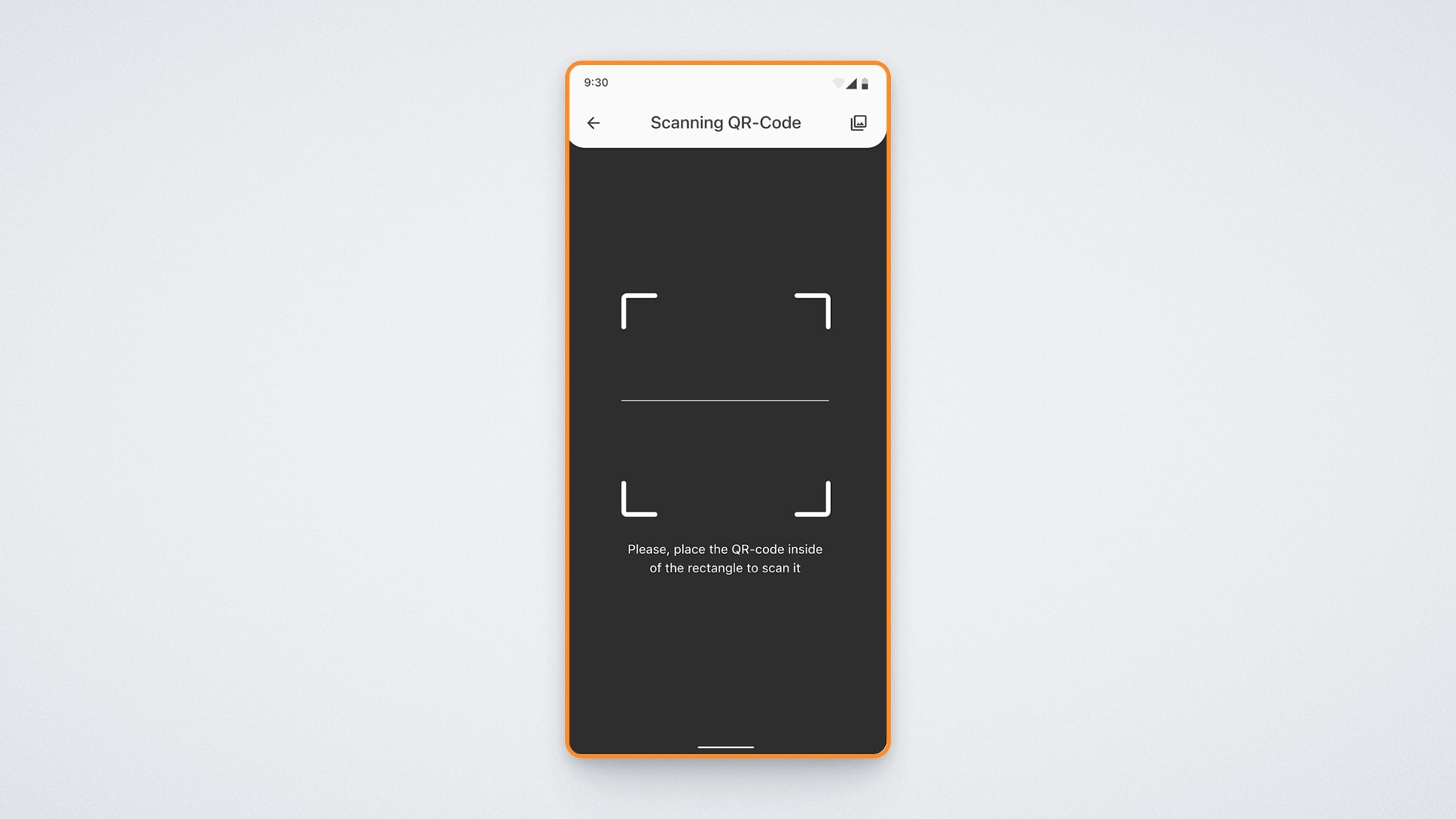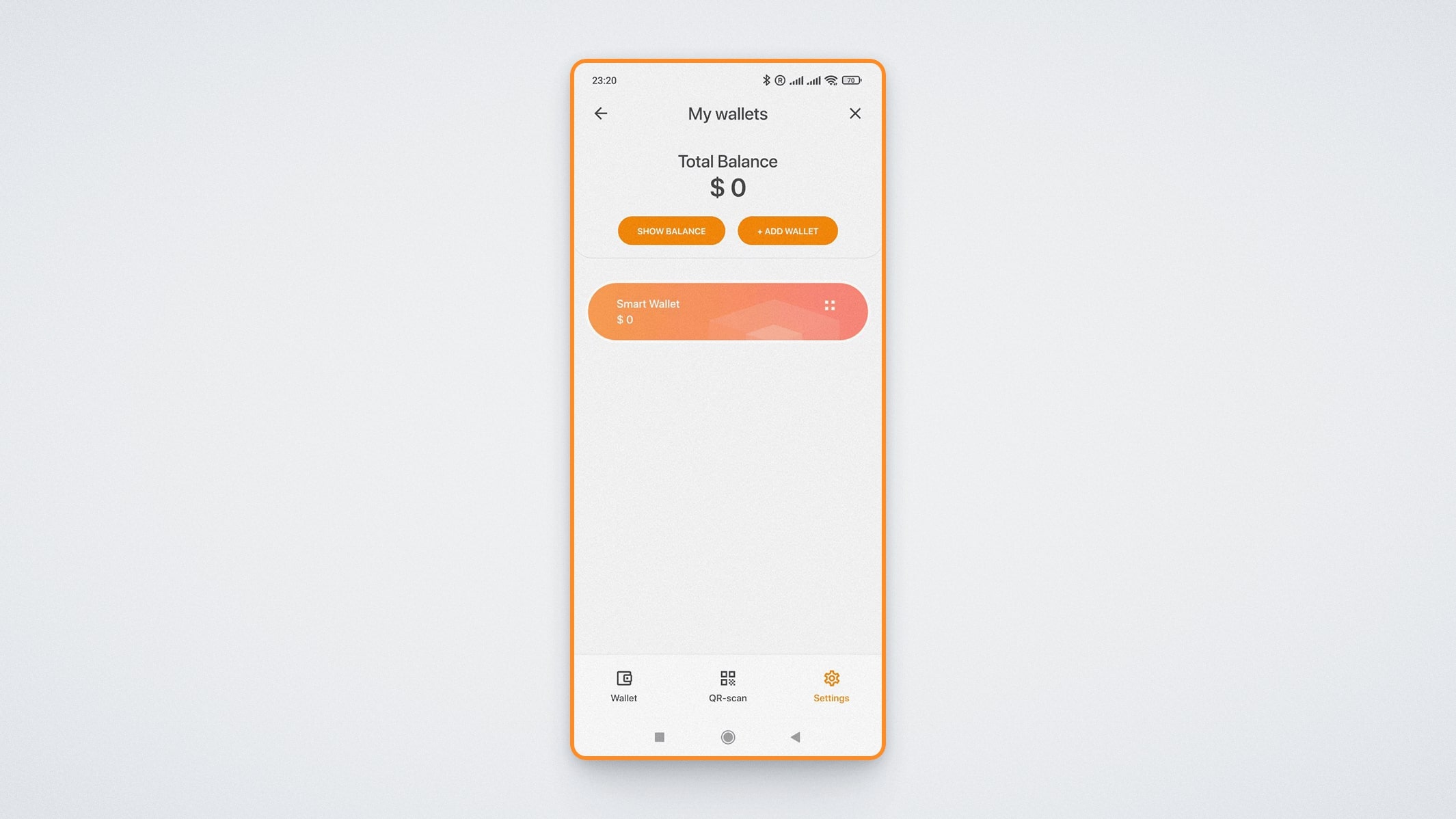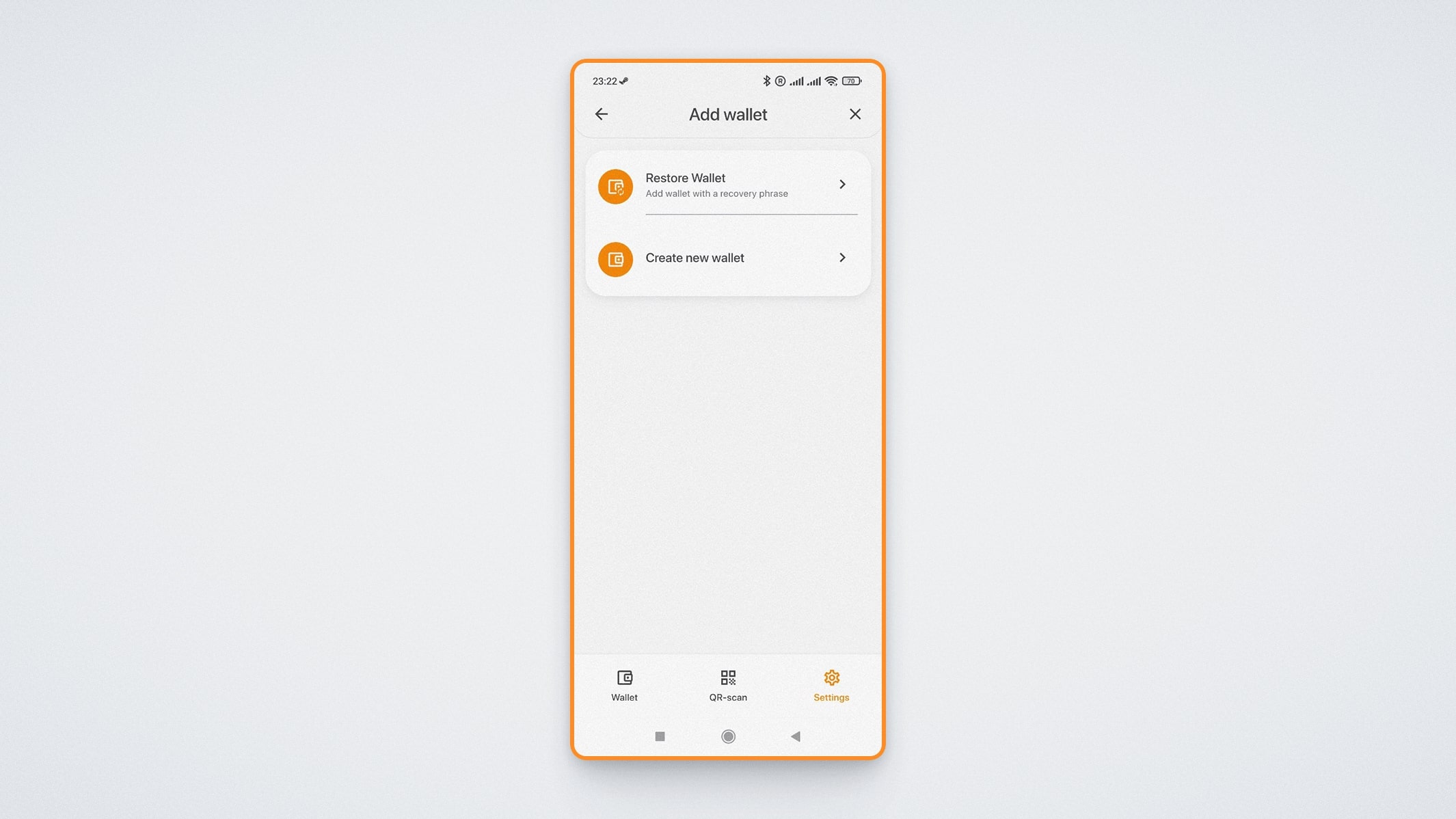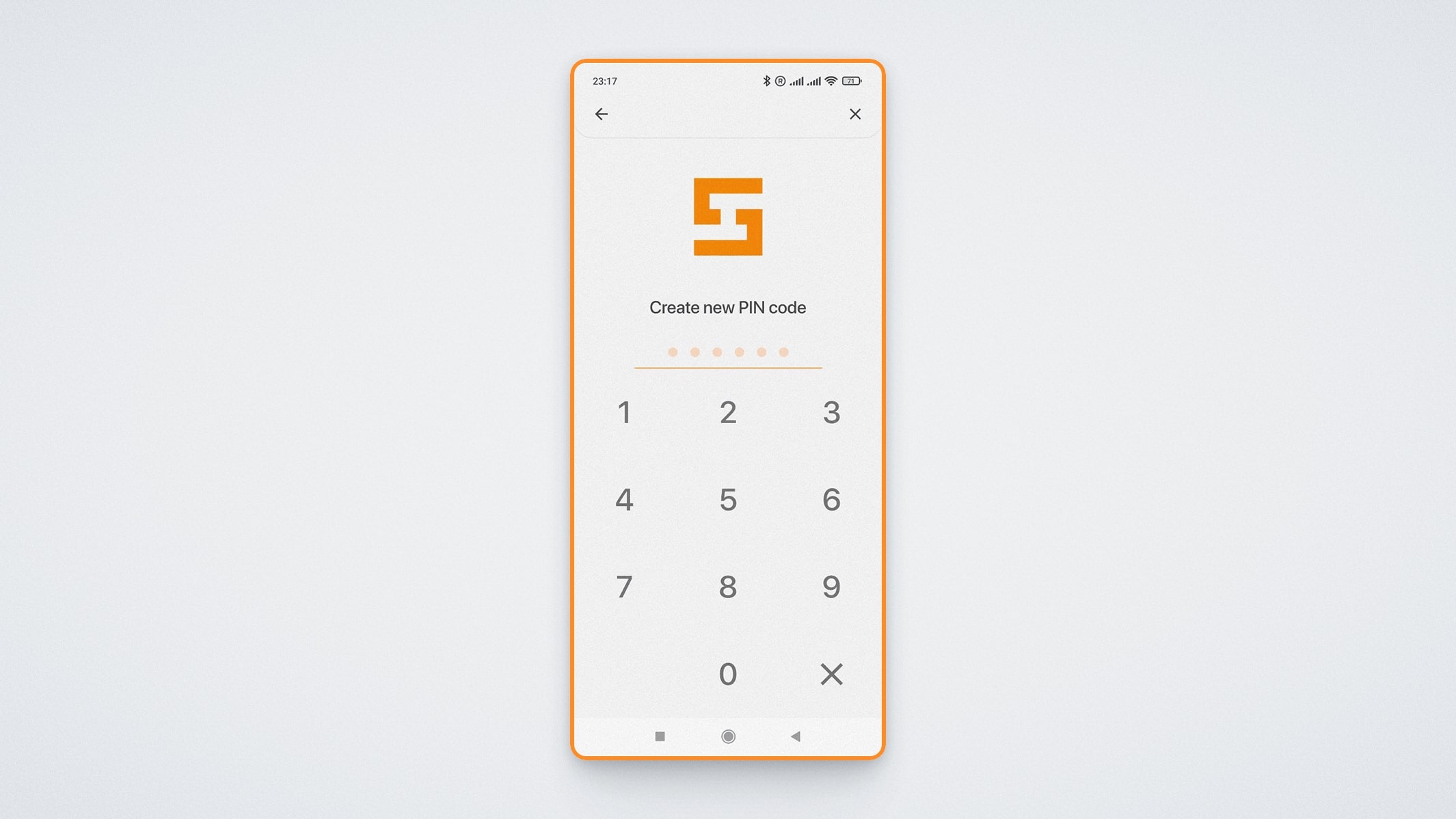스마트 네트워크 최초이자 유일한 지갑인 SMART WALLET을 소개합니다. 다양한 암호화폐를 한 곳에 보관하고 쉽게 관리할 수 있는 편리하고 안전한 현대식 암호화폐 지갑입니다.
Smart Wallet의 주요 장점은 하나의 앱에서 무제한으로 지갑을 생성할 수 있다는 것입니다. 더 이상 수십 개의 지갑을 설치할 필요가 없습니다-인기 있는 모든 암호화폐를 Smart Wallet에서 사용할 수 있습니다.
개발자는 또한 지갑 사용자의 보안 및 익명성에 특별한 주의를 기울였습니다-개인 키는 암호화되어 스마트폰에만 저장됩니다.
이 기사에서는 SMART WALLET의 인터페이스와 기능을 소개합니다.
기본 애플리케이션 메뉴는 화면 하단에 있습니다. 메뉴에는 세 가지 항목이 있으며 왼쪽에서 오른쪽으로 나열합니다:
- 지갑
- QR-코드
- 설정
각 메뉴 항목을 순서대로 살펴보겠습니다.
메인 화면 개요
메인 화면에는 총 잔액이 달러로 표시된 지갑 위젯이 있습니다.
위젯 아래에는 이 지갑에서 사용할 수 있는 암호화폐 카드가 있으며 잔액도 표시됩니다:
지갑에 새 암호화폐를 추가하려면 메인 위젯에서 자산 추가를 클릭하세요. 현재 사용 가능한 암호화폐가 표시된 창이 열립니다*.
암호화폐를 받고 보내려면 지갑 카드를 클릭하세요.
암호화폐를 지갑으로 받고 싶다면 받기 버튼을 클릭하세요. 이렇게 하면 거래를 예상하는 사람에게 스크린샷을 찍어 보낼 수 있는 QR 코드와 복사 아이콘을 클릭하여 복사할 수 있는 주소가 열립니다:
암호화폐를 보내려면 Send 버튼을 클릭하세요. 열리는 창에서 보낼 금액과 주소를 입력해야 합니다. QR 코드를 스캔하여 암호화폐를 보낼 수도 있습니다.
지갑에 고유한 이름을 부여하고 언제든지 이름을 바꿀 수 있습니다. 보유하고 있는 지갑이 표시되는 순서를 변경할 수도 있습니다. "설정" 섹션에서 지갑 추가에 대해 자세히 알려드리겠습니다. 첫 번째 지갑을 만드는 방법은 이 링크에서 확인할 수 있습니다.
QR-코드
메뉴의 두 번째 항목은 QR 코드입니다. 이를 사용하면 QR 코드에 카메라를 갖다 대기만 하면 편리하고 빠르게 거래를 보낼 수 있습니다:
“설정 섹션”
Smart Wallet 앱의 마지막 섹션은 설정입니다.
가장 중요한 설정 섹션은 My Wallets입니다. 여기에서 새 지갑을 추가할 수 있습니다.
새 지갑을 추가하려면 +ADD WALLET 버튼을 클릭합니다. Restore Wallet 클릭하여 기존 지갑을 가져오고 새 지갑 만들기를 클릭하여 고유한 새 지갑을 만들 수 있는 창이 열립니다.
PIN-code 섹션에서 PIN 코드를 설정하거나 비활성화하고 Change PIN에서 변경할 수 있습니다:
FaceID / TouchID 섹션에서 추가 보안을 위해 안면 스캔 또는 지문을 사용하여 확인을 활성화할 수 있습니다.
Transaction confirmation 섹션에서 거래 확인을 설정할 수 있습니다.
Dark mode 섹션에서 앱의 밝은 테마와 어두운 테마 사이를 전환할 수 있습니다.
지금 바로 SMART WALLET을 시작하세요. Android 8+용 APK 버전은 이미 Android에서 다운로드할 수 있습니다: smartwallet.com
* 현재 ULTIMA 및 SMART를 추가할 수 있으며 지갑이 개발됨에 따라 새로운 토큰과 코인이 점차 추가될 것입니다.